
继承关系:

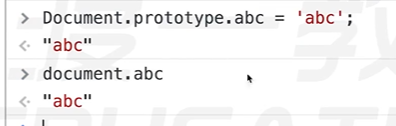
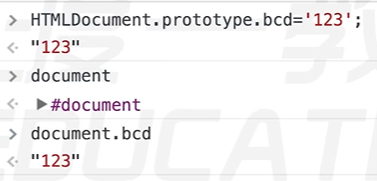
就近继承:
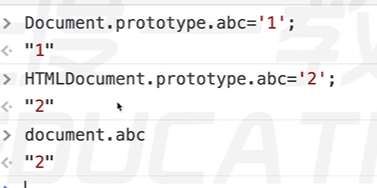

3.
getElementByTagName(),定义在Document和Element上,
div是element

选择所有标签

4.
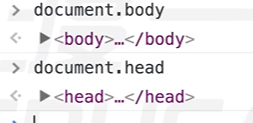
5.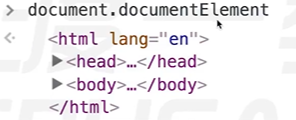

继承关系:

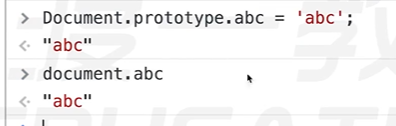
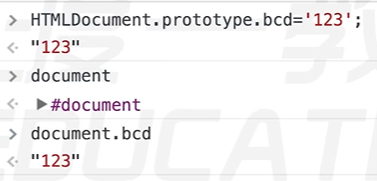
就近继承:
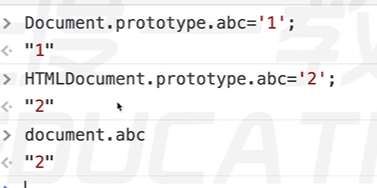

3.
getElementByTagName(),定义在Document和Element上,
div是element

选择所有标签

4.
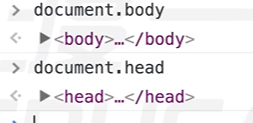
5.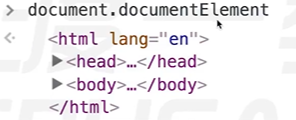











 被折叠的 条评论
为什么被折叠?
被折叠的 条评论
为什么被折叠?


